主题:高手总结的电脑技巧!!!(精心编辑)
- 发表于2009-04-30
- 发表于2009-04-30
19、如何删除WindowsXP的“更新”选项
对于大多数的用户来说,WindowsXP的Windowsupdate功能似乎作用不大,我们可以去掉它,操作步骤如下:打开注册表编辑器,找到HKEY_CURRENT_USERSoftwareMicrosoftWindowsCurrentVersionPoliciesExplorer子键分支,选择“编辑”菜单下的“新建”命令,新建一个类型为REG_DWord的值,名称为NoCommonGroups,双击新建的NoCommonGroups子键,在“编辑字符串”文本框中输入键值“1”,然后单击“确定”按钮并重新启动系统即可。
对于大多数的用户来说,WindowsXP的Windowsupdate功能似乎作用不大,我们可以去掉它,操作步骤如下:打开注册表编辑器,找到HKEY_CURRENT_USERSoftwareMicrosoftWindowsCurrentVersionPoliciesExplorer子键分支,选择“编辑”菜单下的“新建”命令,新建一个类型为REG_DWord的值,名称为NoCommonGroups,双击新建的NoCommonGroups子键,在“编辑字符串”文本框中输入键值“1”,然后单击“确定”按钮并重新启动系统即可。
- 发表于2009-04-30
20、如何设置音频属性
打开“控制面板”,双击“声音及音频设备”图标,在“声音及音频设备属性”对话框中,选择“音频”选项卡,在该选项卡中,你可以看到与“声音播放”、“录音”和“MIDI音乐播放”有关的默认设备。当你的计算机上安装有多个音频设备时,就可以在这里选择应用的默认设备,并且还可以调节其音量及进行高级设置。
进行音频设置的操作步骤如下:
(1)在“声音播放”选项组中,从“默认设备”下拉列表中选择声音播放的首选设备,一般使用系统默认设备。
(2)用户如果希望调整声音播放的音量,可以单击“音量控制”窗口,在该窗口中,将音量控制滑块上下拖动即可调整音量大小。
(3)在该窗口中,用户可以为不同的设备设置音量。例如,当用户在播放CD时,调节“CD音频”选项组中的音量控制滑块,可以改变播放CD的音量;当用户播放MP3和WAV等文件时,用户还可以在“音量控制”窗口进行左右声道的平衡、静音等设置。
(4)用户如果想选择扬声器或设置系统的播放性能,可以单击“声音播放”选项组中的“高级”按钮,打开“高级音频属性”对话框,在“扬声器”和“性能”选项卡可以分别为自己的多媒体系统设定最接近你的硬件配置的扬声器模式及调节音频播放的硬件加速功能和采样率转换质量。
(5)在“录音”选项组中,可以从“默认设备”下拉列表中选择录音默认设备。单击“音量”按钮,打开“录音控制”对话窗口。用户可以在该窗口中改变录音左右声道的平衡状态以及录音的音量大小。
(6)在“MIDI音乐播放”选项组中,从“默认设备”下拉列表中选择MIDI音乐播放默认设备。单击“音量”按钮,打开“音量控制”窗口调整音量大小。
(7)如果用户使用默认设备工作,可启用“仅使用默认设备”复选框。设置完毕后,单击“应用”按钮保存设置。
打开“控制面板”,双击“声音及音频设备”图标,在“声音及音频设备属性”对话框中,选择“音频”选项卡,在该选项卡中,你可以看到与“声音播放”、“录音”和“MIDI音乐播放”有关的默认设备。当你的计算机上安装有多个音频设备时,就可以在这里选择应用的默认设备,并且还可以调节其音量及进行高级设置。
进行音频设置的操作步骤如下:
(1)在“声音播放”选项组中,从“默认设备”下拉列表中选择声音播放的首选设备,一般使用系统默认设备。
(2)用户如果希望调整声音播放的音量,可以单击“音量控制”窗口,在该窗口中,将音量控制滑块上下拖动即可调整音量大小。
(3)在该窗口中,用户可以为不同的设备设置音量。例如,当用户在播放CD时,调节“CD音频”选项组中的音量控制滑块,可以改变播放CD的音量;当用户播放MP3和WAV等文件时,用户还可以在“音量控制”窗口进行左右声道的平衡、静音等设置。
(4)用户如果想选择扬声器或设置系统的播放性能,可以单击“声音播放”选项组中的“高级”按钮,打开“高级音频属性”对话框,在“扬声器”和“性能”选项卡可以分别为自己的多媒体系统设定最接近你的硬件配置的扬声器模式及调节音频播放的硬件加速功能和采样率转换质量。
(5)在“录音”选项组中,可以从“默认设备”下拉列表中选择录音默认设备。单击“音量”按钮,打开“录音控制”对话窗口。用户可以在该窗口中改变录音左右声道的平衡状态以及录音的音量大小。
(6)在“MIDI音乐播放”选项组中,从“默认设备”下拉列表中选择MIDI音乐播放默认设备。单击“音量”按钮,打开“音量控制”窗口调整音量大小。
(7)如果用户使用默认设备工作,可启用“仅使用默认设备”复选框。设置完毕后,单击“应用”按钮保存设置。
- 发表于2009-04-30
21、如何设置语声效果
用户在进行语声的输入和输出之前,应对语声属性进行设置。在“声音和音频设备属性”对话框中,选择“语声”选项卡,在该选项卡中,用户不但可以为“声音播放”和“录音”选择默认设备,而且还可调节音量大小及进行语声测试。
(1)在“声音播放”选项组中,从“默认设备”下拉列表中选择声音播放的设备,单击“音量”按钮,打开“音量控制”窗口调整声音播放的音量。要设置声音播放的高级音频属性,单击“高级”按钮完成设置。
(2)在“录音”选项组中,从“默认设备”下拉列表中选择语声捕获的默认设备,单击“音量”按钮,打开“录音控制”窗口调整语声捕获的音量。要设置语声捕获的高级属性,单击“高级”按钮完成设置。
(3)单击“测试硬件”按钮,打开“声音硬件测试向导”对话框,该向导测试选定的声音硬件是否可以同时播放声音和注册语声。注释:要确保测试的准确性,在测试之前必须关闭使用麦克风的所有程序,如语声听写或语声通信程序。
(4)单击“下一步”按钮,向导开始测试声音硬件,并通过对话框显示检测进度。
(5)检测完毕后,打开“正在完成声音硬件测试向导”对话框,通告用户检测结果,单击“完成”按钮关闭对话框。
(6)设置完毕后,单击“确定”按钮保存设置。
用户在进行语声的输入和输出之前,应对语声属性进行设置。在“声音和音频设备属性”对话框中,选择“语声”选项卡,在该选项卡中,用户不但可以为“声音播放”和“录音”选择默认设备,而且还可调节音量大小及进行语声测试。
(1)在“声音播放”选项组中,从“默认设备”下拉列表中选择声音播放的设备,单击“音量”按钮,打开“音量控制”窗口调整声音播放的音量。要设置声音播放的高级音频属性,单击“高级”按钮完成设置。
(2)在“录音”选项组中,从“默认设备”下拉列表中选择语声捕获的默认设备,单击“音量”按钮,打开“录音控制”窗口调整语声捕获的音量。要设置语声捕获的高级属性,单击“高级”按钮完成设置。
(3)单击“测试硬件”按钮,打开“声音硬件测试向导”对话框,该向导测试选定的声音硬件是否可以同时播放声音和注册语声。注释:要确保测试的准确性,在测试之前必须关闭使用麦克风的所有程序,如语声听写或语声通信程序。
(4)单击“下一步”按钮,向导开始测试声音硬件,并通过对话框显示检测进度。
(5)检测完毕后,打开“正在完成声音硬件测试向导”对话框,通告用户检测结果,单击“完成”按钮关闭对话框。
(6)设置完毕后,单击“确定”按钮保存设置。
- 发表于2009-04-30
22、如何手动使计算机进入休眠状态
现象:请问如何用手动方式使WindowsXP的计算机进入休眠状态?
休眠功能是WindowsXP提供的一项非常酷的特性,它“隐藏”在ShutDown(关机)对话框中。如果你的计算机支持休眠功能,那么借助以下技巧,可通过手动方式使其进入休眠状态。如需以手动方式使你的计算机进入休眠状态,请执行以下操作步骤:选择“开始→关闭计算机”,在关闭Windows对话框中,选择“休眠”。当你的计算机进入休眠状态后,内存中的内容将保存到硬盘上。当你将计算机唤醒时,进入休眠状态前打开的所有程序与文档都将恢复到桌面上。如需在你的计算机上激活休眠支持特性,请执行以下操作步骤:你必须以管理员、Administrators或PowerUsers组成员的身份登录。如果你的计算机与某个网络建立了连接,那么网络策略设置可能会导致这一操作过程无法实现。单击“开始→控制面板→性能和维护→电源选项”,选择“休眠”选项卡,选中“启用休眠”,单击“确定”关闭电源选项对话框。如果休眠选项卡不可用,则说明你的硬件设备无法支持该特性。
现象:请问如何用手动方式使WindowsXP的计算机进入休眠状态?
休眠功能是WindowsXP提供的一项非常酷的特性,它“隐藏”在ShutDown(关机)对话框中。如果你的计算机支持休眠功能,那么借助以下技巧,可通过手动方式使其进入休眠状态。如需以手动方式使你的计算机进入休眠状态,请执行以下操作步骤:选择“开始→关闭计算机”,在关闭Windows对话框中,选择“休眠”。当你的计算机进入休眠状态后,内存中的内容将保存到硬盘上。当你将计算机唤醒时,进入休眠状态前打开的所有程序与文档都将恢复到桌面上。如需在你的计算机上激活休眠支持特性,请执行以下操作步骤:你必须以管理员、Administrators或PowerUsers组成员的身份登录。如果你的计算机与某个网络建立了连接,那么网络策略设置可能会导致这一操作过程无法实现。单击“开始→控制面板→性能和维护→电源选项”,选择“休眠”选项卡,选中“启用休眠”,单击“确定”关闭电源选项对话框。如果休眠选项卡不可用,则说明你的硬件设备无法支持该特性。
- 发表于2009-04-30
23、如何提高WindowsXP的启动速度
使用微软提供的“Bootvis”软件可以有效地提高WindowsXP的启动速度。这个工具是微软内部提供的,专门用于提升WindowsXP启动速度。下载解压缩到一个文件夹下,并在“Options”选项中设置使用当前路径。之后从“Trace”选项下拉菜单中选择跟踪方式。该程序会引导WindowsXP重新启动,并记录启动进程,生成相关的BIN文件。之后从Bootvis中调用这个文件,从Trace项下拉菜单中选择“Op-timizesystem”命令即可。
WindowsXP虽然提供了一个非常好的界面外观,但这样的设置也在极大程度上影响了系统的运行速度。如果你的电脑运行起来速度不是很快,建议将所有的附加桌面设置取消,也就是将WindowsXP的桌面恢复到Windows2000样式。
设置的方法非常简单:在“我的电脑”上单击鼠标右键,选择“属性”,在“高级”选项卡中单击“性能”项中的“设置”按钮,在关联界面中选择“调整为最佳性能”复选框即可。
此外,一个对WindowsXP影响重大的硬件就是内存。使用256MB内存运行WindowsXP会比较流畅,512MB的内存可以让系统运行得很好。如果条件允许,最好增大内存。
使用微软提供的“Bootvis”软件可以有效地提高WindowsXP的启动速度。这个工具是微软内部提供的,专门用于提升WindowsXP启动速度。下载解压缩到一个文件夹下,并在“Options”选项中设置使用当前路径。之后从“Trace”选项下拉菜单中选择跟踪方式。该程序会引导WindowsXP重新启动,并记录启动进程,生成相关的BIN文件。之后从Bootvis中调用这个文件,从Trace项下拉菜单中选择“Op-timizesystem”命令即可。
WindowsXP虽然提供了一个非常好的界面外观,但这样的设置也在极大程度上影响了系统的运行速度。如果你的电脑运行起来速度不是很快,建议将所有的附加桌面设置取消,也就是将WindowsXP的桌面恢复到Windows2000样式。
设置的方法非常简单:在“我的电脑”上单击鼠标右键,选择“属性”,在“高级”选项卡中单击“性能”项中的“设置”按钮,在关联界面中选择“调整为最佳性能”复选框即可。
此外,一个对WindowsXP影响重大的硬件就是内存。使用256MB内存运行WindowsXP会比较流畅,512MB的内存可以让系统运行得很好。如果条件允许,最好增大内存。
- 发表于2009-04-30
24、如何为WindowsXP减肥
WindowsXP比以往的任何Windows系统都要庞大,其硬盘空间需求1.5GB。虽然相对于能跑WindowsXP的主流电脑来说,一般都拥有10GB以上的硬盘,但一些电脑发烧友有时还是乐于减少WindowsXP的体积。
(1)删除驱动备份:WindowsDrivercachei386目录下的Driver.cab文件(73MB)。
(2)删除Help文档(减掉40多MB)。
(3)删除WindowsIme下不用的输入法(日文、韩文、约80MB)。
(4)把我的文件、IE的临时文件夹转到其他硬盘(分区)。
(5)把虚拟内存转到其他硬盘(分区)。
WindowsXP比以往的任何Windows系统都要庞大,其硬盘空间需求1.5GB。虽然相对于能跑WindowsXP的主流电脑来说,一般都拥有10GB以上的硬盘,但一些电脑发烧友有时还是乐于减少WindowsXP的体积。
(1)删除驱动备份:WindowsDrivercachei386目录下的Driver.cab文件(73MB)。
(2)删除Help文档(减掉40多MB)。
(3)删除WindowsIme下不用的输入法(日文、韩文、约80MB)。
(4)把我的文件、IE的临时文件夹转到其他硬盘(分区)。
(5)把虚拟内存转到其他硬盘(分区)。
- 发表于2009-04-30
26、如何隐藏桌面图标
在WindowsXP中增加了隐藏桌面图标的功能,你只需用鼠标单击桌面空白处,在弹出的右键菜单中选定“排列图标”命令,然后在其下一级级联菜单中取消对“显示桌面图标”命令的选定,系统就会自动将所有桌面图标隐藏。
如果桌面上图标数量较多,可以用以下方法重新排列图标:在桌面空白区域单击鼠标右键,在弹出菜单中选择“排列图标”,然后在下一级菜单中单击图标排列规则即可。
利用WindowsXP的“桌面清理”功能,可将你桌面上不使用的图标清理掉。方法是:在上面的“桌面”项目对话框的“常规”选项卡中,如果你选中“每60天运行桌面清理向导”复选框,系统就会每60天自动运行一次桌面清理向导,帮你清理掉桌面上不使用的图标。如果你单击“现在清理桌面”按钮,则系统会立即打开桌面清理向导,将你不使用的快捷方式图标移到一个名为“未使用的桌面快捷方式”的桌面文件夹中。该向导不移动、更改和删除任何程序,如果你想将某个图标重新移回桌面,可以从“未使用的桌面快捷方式”的桌面文件夹中将其还原。
在WindowsXP中增加了隐藏桌面图标的功能,你只需用鼠标单击桌面空白处,在弹出的右键菜单中选定“排列图标”命令,然后在其下一级级联菜单中取消对“显示桌面图标”命令的选定,系统就会自动将所有桌面图标隐藏。
如果桌面上图标数量较多,可以用以下方法重新排列图标:在桌面空白区域单击鼠标右键,在弹出菜单中选择“排列图标”,然后在下一级菜单中单击图标排列规则即可。
利用WindowsXP的“桌面清理”功能,可将你桌面上不使用的图标清理掉。方法是:在上面的“桌面”项目对话框的“常规”选项卡中,如果你选中“每60天运行桌面清理向导”复选框,系统就会每60天自动运行一次桌面清理向导,帮你清理掉桌面上不使用的图标。如果你单击“现在清理桌面”按钮,则系统会立即打开桌面清理向导,将你不使用的快捷方式图标移到一个名为“未使用的桌面快捷方式”的桌面文件夹中。该向导不移动、更改和删除任何程序,如果你想将某个图标重新移回桌面,可以从“未使用的桌面快捷方式”的桌面文件夹中将其还原。
- 发表于2009-04-30
27、如何在WindowsXP中进行繁体字输入
使用微软拼音3.0可以进行繁体字输入,你可在系统中选择微软拼音输入法,单击“选项”并在其中选中简、繁转换项,这时输入法状态条中就会有简、繁转换按钮,需要使用它切换即可进行繁体字输入了。
当然还有其它更多的方法,就不再一一详述了。
28、如何找回两台电脑相连图标
现象:我的电脑装的是WindowsXP,在上网时系统托盘内的两台电脑相连的小图标不见了,使我经常不知道是否在线。请问应如何将它恢复?
小图标不见了的原因在于网络连接的属性设置不对。在Windows98中拨号连接上互联网后,该连接的小图标将自动显示在任务栏上。如果小图标不见了,可右击“我的连接”,选择“属性→设置→选项”,选中“显示调制解调器状态”即可恢复。在Windows2000和WindowsXP中,用户可以控制和设置连接图标的显示和隐藏功能。具体的方法是打开拨号连接或者网络连接的“属性”对话框,然后选中或者清除“连接后在通知区域显示图标”复选框,就可以实现该图标的显示或隐藏了。
使用微软拼音3.0可以进行繁体字输入,你可在系统中选择微软拼音输入法,单击“选项”并在其中选中简、繁转换项,这时输入法状态条中就会有简、繁转换按钮,需要使用它切换即可进行繁体字输入了。
当然还有其它更多的方法,就不再一一详述了。
28、如何找回两台电脑相连图标
现象:我的电脑装的是WindowsXP,在上网时系统托盘内的两台电脑相连的小图标不见了,使我经常不知道是否在线。请问应如何将它恢复?
小图标不见了的原因在于网络连接的属性设置不对。在Windows98中拨号连接上互联网后,该连接的小图标将自动显示在任务栏上。如果小图标不见了,可右击“我的连接”,选择“属性→设置→选项”,选中“显示调制解调器状态”即可恢复。在Windows2000和WindowsXP中,用户可以控制和设置连接图标的显示和隐藏功能。具体的方法是打开拨号连接或者网络连接的“属性”对话框,然后选中或者清除“连接后在通知区域显示图标”复选框,就可以实现该图标的显示或隐藏了。
- 发表于2009-04-30
29、如何制作自动系统恢复软盘
现象:我在WindowsXP下未找到制作紧急修复磁盘的界面,请问如何制作?另外我的Windows98每次启动时都提示输入用户名与密码,请问如何消除?
WindowsXP的紧急修复磁盘准确的名称应该是“自动系统恢复(ASR)软盘”,它可以备份那些启动系统所需的系统文件。制作方法是:单击“开始→所有程序→附件→系统工具”,然后单击“备份”,单击备份工具向导中的“高级模式”按钮。在“工具”菜单上,单击“ASR向导”;然后按照屏幕上的提示进行操作即可(注意:事先应准备好保存系统设置的1.44MB的空软盘)。使用方法也很简单:将WindowsXP系统的安装光盘插入CD驱动器中,重新启动计算机。在出现安装界面时,按F2,系统将提示你插入以前创建的ASR软盘(ASR不会还原数据文件)。请按照屏幕上的向导进行操作即可自动恢复系统。另外,即使没有“自动系统恢复(ASR)软盘”,也可以使用“修复”功能恢复WindowsXP系统引导菜单,只是某些个人的特殊设置会被恢复成默认设置,使用“自动系统恢复(ASR)软盘”则不会。
Windows98每次启动时都提示输入用户名与密码,可以按“Esc”键进入Windows98桌面,这时可以将Windows目录下的密码文件*.pwl删除。例如用户名为“qq”,相应的密码文件就是“qq.pwl”,找到它并删除它,然后重新启动电脑,在出现登录窗口时输入原来的用户名“qq”,密码不填,这样就可以消除了。
现象:我在WindowsXP下未找到制作紧急修复磁盘的界面,请问如何制作?另外我的Windows98每次启动时都提示输入用户名与密码,请问如何消除?
WindowsXP的紧急修复磁盘准确的名称应该是“自动系统恢复(ASR)软盘”,它可以备份那些启动系统所需的系统文件。制作方法是:单击“开始→所有程序→附件→系统工具”,然后单击“备份”,单击备份工具向导中的“高级模式”按钮。在“工具”菜单上,单击“ASR向导”;然后按照屏幕上的提示进行操作即可(注意:事先应准备好保存系统设置的1.44MB的空软盘)。使用方法也很简单:将WindowsXP系统的安装光盘插入CD驱动器中,重新启动计算机。在出现安装界面时,按F2,系统将提示你插入以前创建的ASR软盘(ASR不会还原数据文件)。请按照屏幕上的向导进行操作即可自动恢复系统。另外,即使没有“自动系统恢复(ASR)软盘”,也可以使用“修复”功能恢复WindowsXP系统引导菜单,只是某些个人的特殊设置会被恢复成默认设置,使用“自动系统恢复(ASR)软盘”则不会。
Windows98每次启动时都提示输入用户名与密码,可以按“Esc”键进入Windows98桌面,这时可以将Windows目录下的密码文件*.pwl删除。例如用户名为“qq”,相应的密码文件就是“qq.pwl”,找到它并删除它,然后重新启动电脑,在出现登录窗口时输入原来的用户名“qq”,密码不填,这样就可以消除了。

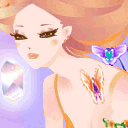
通常很多用户还是习惯于在桌面上保留“我的文档”及其他经常访问文件夹快捷方式以及经常使用的程序快捷方式。如果你想在桌面上显示“我的电脑”、“我的文档”、“网上邻居”、IE浏览器的快捷方式图标,只需进行如下操作:在桌面单击鼠标右键,在右键菜单中选择“属性”命令,在打开的“显示属性”对话框中选择“桌面”选项卡,单击“自定义桌面”按钮,打开“桌面”项目对话框。在“常规”选项卡的“桌面图标”栏中选择所需项目的复选框,然后单击“确定”返回上一级对话框,再单击“应用”按钮即可。